Instagramアプリは、ストーリーズの投稿を作るときに、テキストアニメーションのあるショートムービーを作ることができます。
作成したストーリーズを動画として保存すると、ストーリーズ以外にも送ることができます。
1. ストーリーズは全画面15秒
もともと「ストーリーズ」は、フォロワーのタイムライン上部にアイコンが表示される投稿です。
![[Instagram] ストーリーズの見方 – スマホ教室ちいラボ](https://chiilabo.com/wp-content/uploads/2022/08/image-5-8.jpg)
アイコンをタップすると、全画面になり、そのままでも15秒で次に進みます。
基本的にはプロフィールには残らず、24時間で消えるので、気軽に日常を投稿できる特徴があります。
2. ストーリーズを作成する
「ストーリーズ」を作成するには、プロフィール画面から「追加(右上のプラス)」をタップして、選択します。
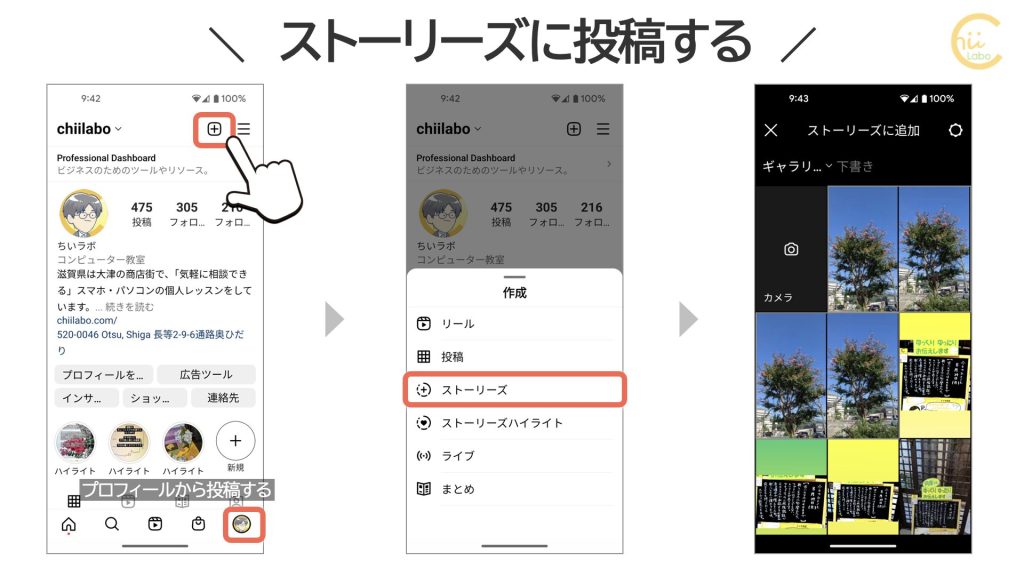
ストーリーズでは、全画面で表示する写真・動画を選択します。
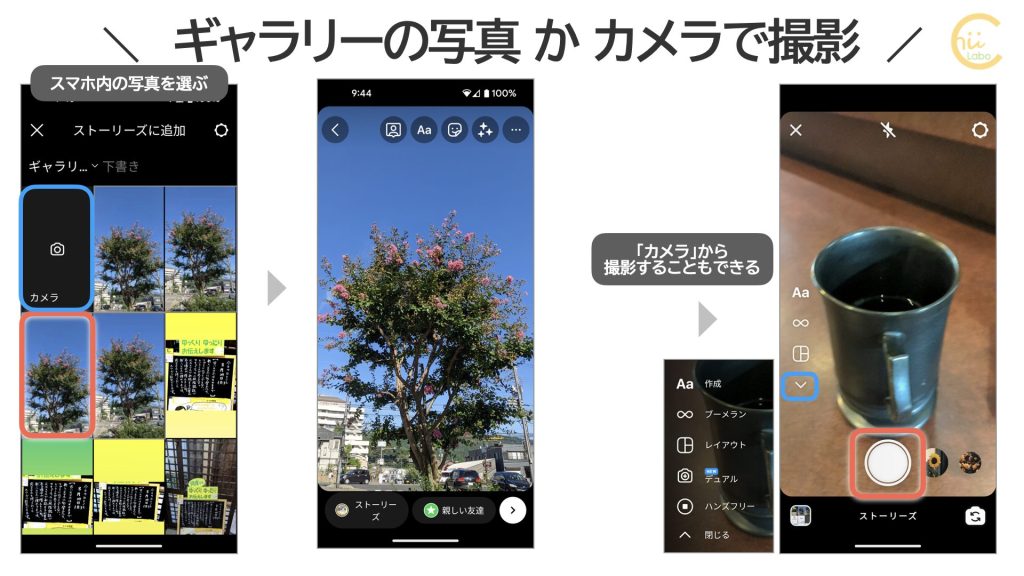
その場でカメラ撮影することもできますが、スマホ内の写真・動画を選ぶことの方が多いでしょう。
ちなみに、1つのストーリーズには15秒の制限があります。15秒以上の動画を選択すると、15秒ごとに区切られた、連続のストーリーズになります。
写真を選択すると、ストーリーズの編集画面になります。
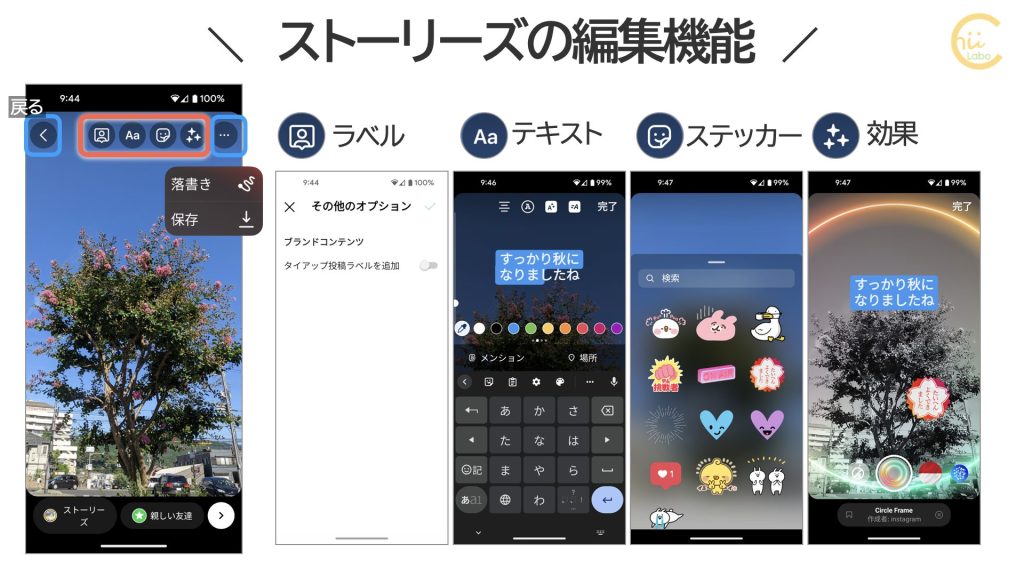
テキスト、ステッカーを追加したり、効果を選択できます。
3. テキストを追加する
もっともよく使うのが「テキスト」です。
追加したテキストを選択すると、文字揃えや色、スタイルやアニメーションを設定できます。
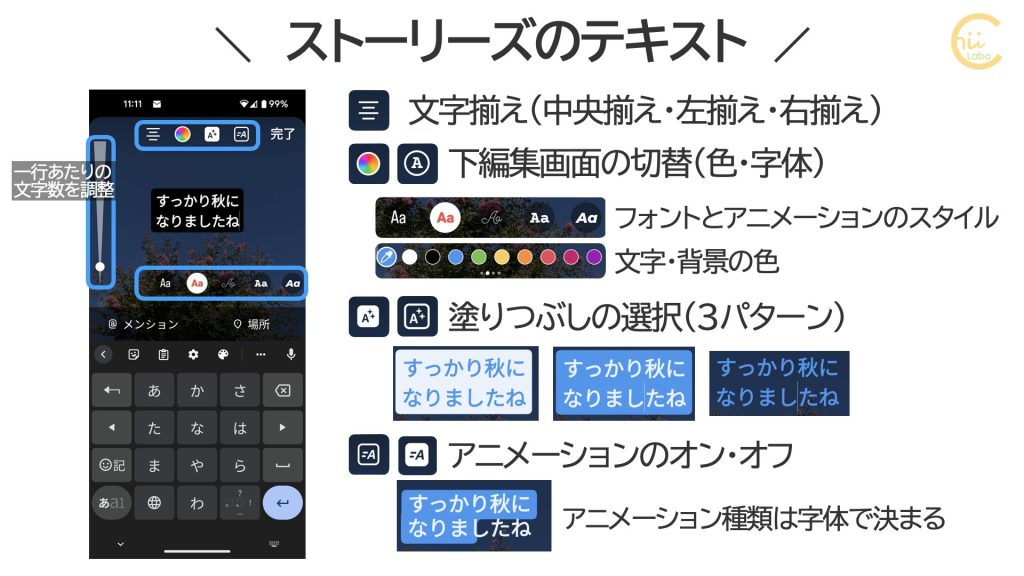
アニメーションは、字体(スタイル)によって決まったパターンがあります。細かい設定はできません。
左のスライダーで一行の文字数を変更したり、2本指の操作で大きさや傾きを変更できます。
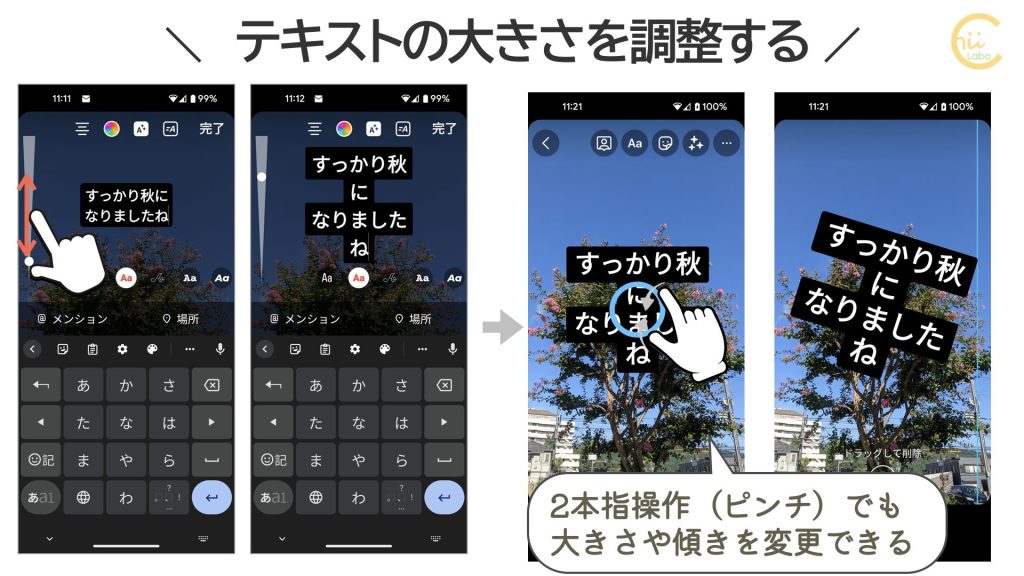
4. ストーリーズをシェア(公開)
ストーリーズができたら、画面右下から「シェア(共有・公開)」します。
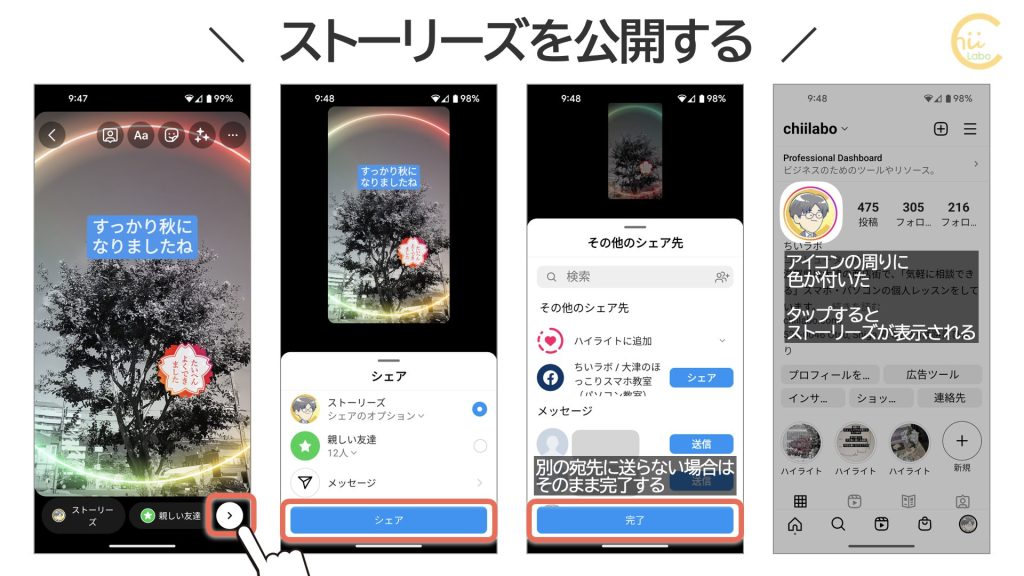
「その他のシェア先」は不要なら、そのまま「完了」を選んで構いません。
これで、自分のアイコンの周りに彩りのある枠が付きます。
5. ストーリーズは動画として保存できる
ストーリーズの編集画面(シェアする前)から、動画として保存することができます。
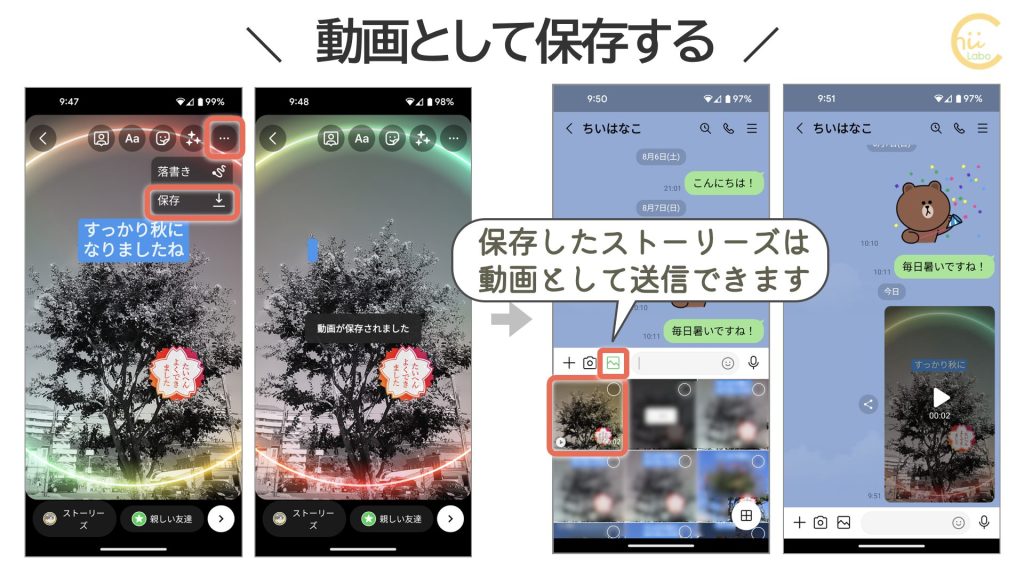
スマホ内に保存した動画は、LINEなどでも送信できます。
ちなみに、シェア済の自分のストーリーズを表示しても、「その他(…)」から「保存」できます。
こちらもどうぞ。
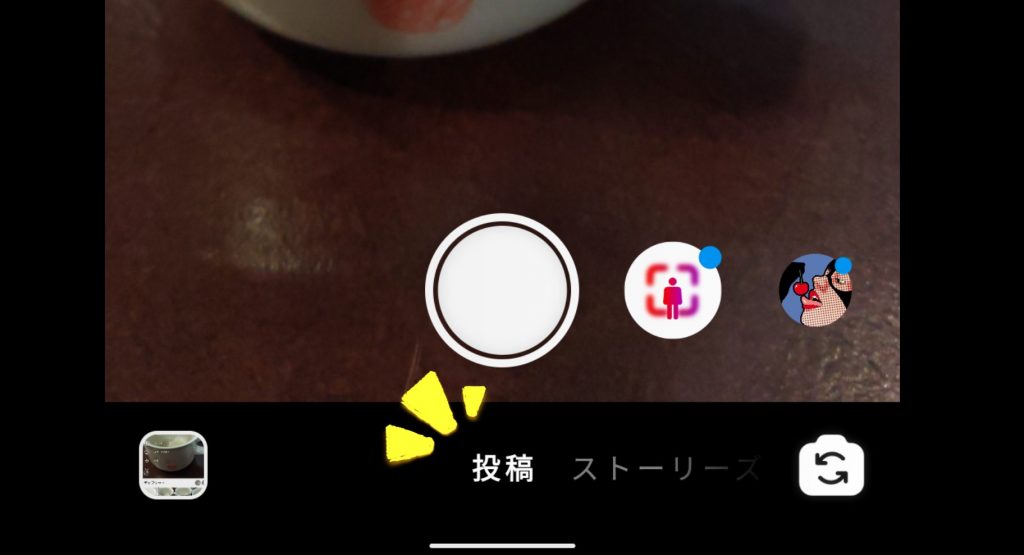
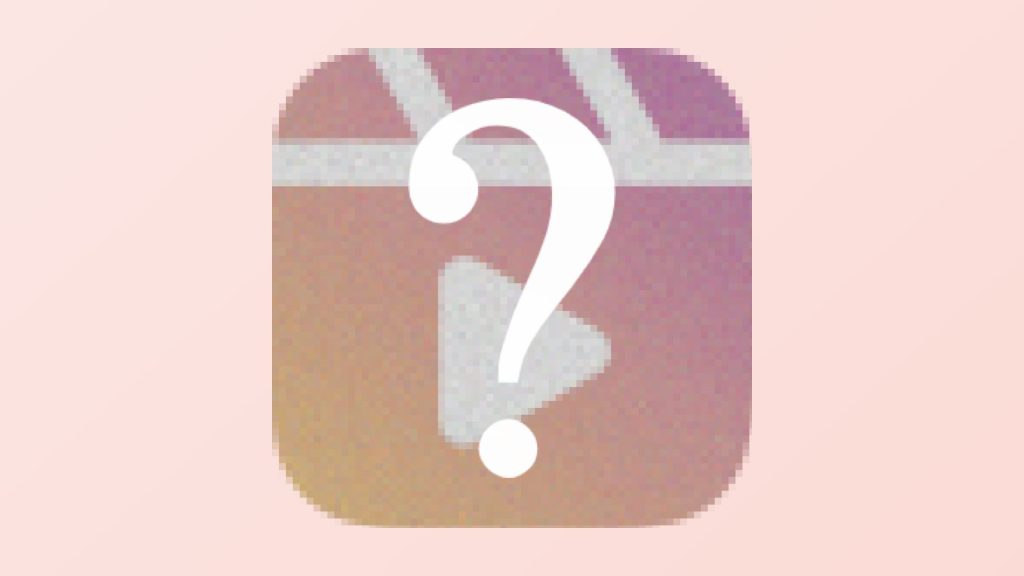
![[Instagram] ストーリーズでショートムービーを作る](https://api.qrserver.com/v1/create-qr-code/?data=?size=200x200&data=https%3A%2F%2Fchiilabo.com%2F2022-08%2Finstagram-reel-edit-save%2F)

![[Instagram] ストーリーズでショートムービーを作る](https://chiilabo.com/wp-content/uploads/2022/09/image-13-1024x576.jpg)
![[Twitter] 投稿した写真が全部「センシティブ」になってしまう?](https://chiilabo.com/wp-content/uploads/2022/08/image-5-2-1024x576.jpg)
